神舟优雅HP880D5笔记本采用了无间缝设计的触摸板,在整洁性和观赏性也做到了和谐的一致。优雅HP880采用酷睿2双核P8700处理器、2.53GHz主频、PM45芯片组、512MB显存NVIDIAGT130M显卡、4GB内存、500GB硬盘、DVDRW刻录光驱、15.4英寸高亮宽屏、内置高感光摄像头和阵列式麦克风、内置5100AN无线网卡。另外在接口方面,神舟优雅HP880D5由于是15英寸以上的大屏幕本,因此接口排布上也比较合理。神舟优雅HP880D5笔记本一键重装winXP系统教程。下面就是具体的操作步骤。
(一):神舟优雅HP880D5笔记本一键重装winXP系统教程准备工作:
A:将下载下来的u盘制作成u当家u盘启动盘【U当家U盘启动盘制作工具】,制作U盘启动盘步骤参考【制作U盘启动盘】
B:接下来我们将下载来的winXP系统镜像包(iso格式),存入u当家u盘启动盘.
C:将硬盘模式更改成ahci,否则安装完winXP系统将会出现蓝屏现象。
D:设置U盘启动.神舟优雅HP880D5XP S笔记本快捷键是“F12”(不懂设置的朋友可以点击查看【神舟优雅HP880D5设置U盘启动详细步骤】)
E:如果是新电脑,需要进行硬盘分区,具体详细步骤可以查看【磁盘分区工具使用方法】
(二):神舟优雅HP880D5笔记本一键重装winXP系统教程安装步骤:
1、将u当家u盘启动盘连接至电脑,重启电脑等待出现开机界面时按下启动快捷键进入u当家主菜单,选择【01】运行U当家winXPPE装机维护版(新机器),按下回车键确认,如图所示:
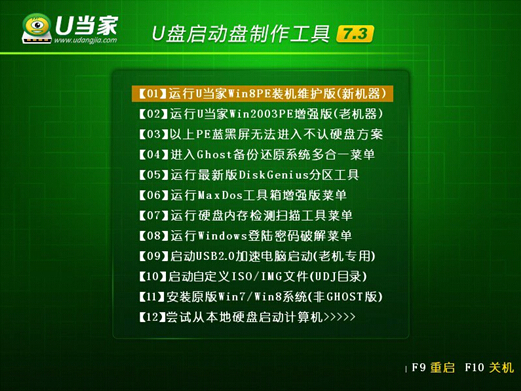
2、进入winXPPE系统后,将会自行弹出“U当家PE装机工具”,点击“浏览”选项,打开u当家u盘启动盘中存放的winXP系统镜像包,如图所示:
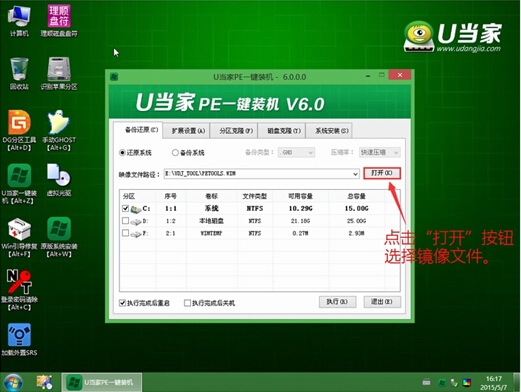
3、u当家pe装机工具将会自动加载系统镜像包中的安装文件,我们选择c盘做为安装位置,接着点击“确定”即可,如图所示:
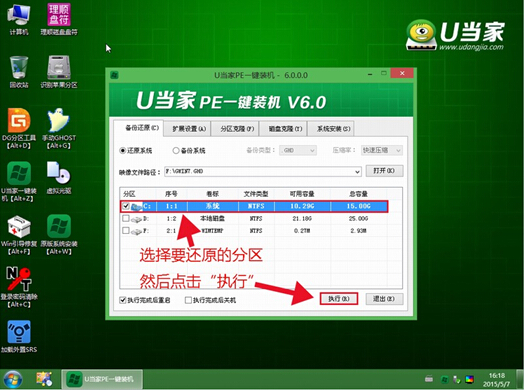
4、对弹出的确认提示窗口点击“确定”即可,如图所示:

5、将会进行winXP系统文件释放,只需等待释放完成,如图所示:
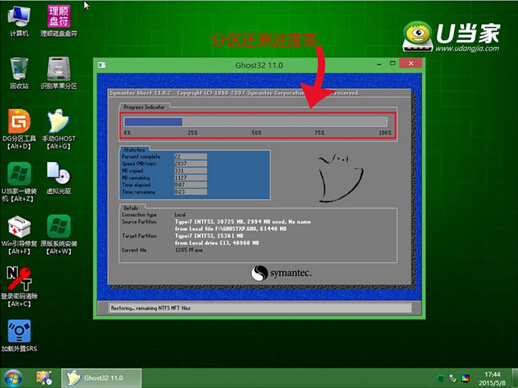
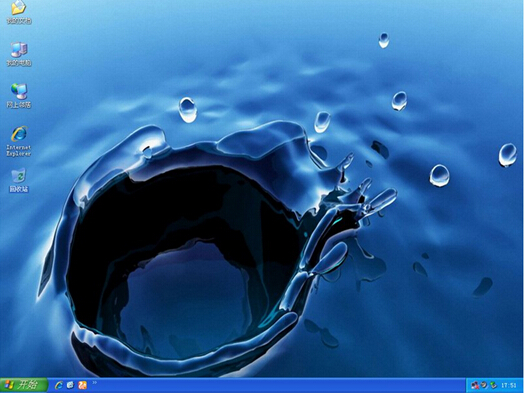
可以看到我们已经顺利完成了神舟优雅HP880D5笔记本一键重装winXP系统的全部操作了,现在进入到我们的winXP系统操作界面中,开始我们的winXP之旅,如果大家在操作过程中有不懂的地方欢迎访问u当家官方网站。另外小编在这里分享一篇不错的教程,希望对大家有帮助:U盘装系统常见问题解答